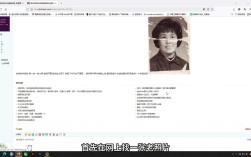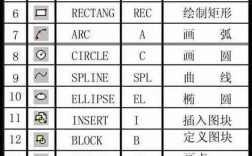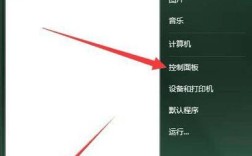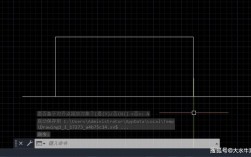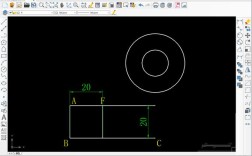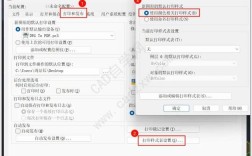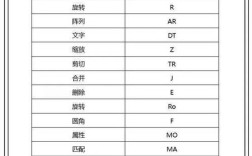在使用CAD软件的过程中,用户有时会遇到命令丢失的问题,即原本常用的命令突然无法使用或从命令列表中消失,这种情况不仅影响工作效率,还可能导致设计流程中断,命令丢失的原因多种多样,包括软件设置错误、文件损坏、外部冲突等,解决方法也需要根据具体原因进行调整,本文将详细分析CAD命令丢失的常见原因、排查步骤及解决方案,并提供相关FAQs以帮助用户快速应对问题。

CAD命令丢失可能与软件设置有关,用户可能误操作了自定义界面设置,导致某些命令被隐藏或禁用,在AutoCAD中,可以通过“自定义用户界面”(CUI)工具检查命令是否被正确加载,具体操作方法是:在命令行输入“CUI”,打开自定义界面窗口,在“命令列表”中搜索丢失的命令,查看是否被分配到某个工具栏或菜单中,或者是否被禁用,如果命令未被分配,用户可以手动将其添加到工作空间或工具栏中,检查“选项”对话框中的“文件”选项卡,确保自定义支持文件路径(如ACAD.LSP、MNL文件等)未被误删或修改,这些文件可能包含自定义命令的加载指令。
命令丢失可能与CAD的配置文件损坏有关,CAD软件会为每个用户创建独立的配置文件(如AutoCAD 2023的acadiso.cfg),用于保存界面设置、快捷键等,如果配置文件损坏,可能导致命令异常,解决方法是备份当前配置文件后,重置为默认设置,具体步骤为:在命令行输入“OPTIONS”,打开“选项”对话框,切换到“文件”选项卡,找到“配置文件”区域,点击“添加”创建新配置,或选择“重置”恢复默认设置,删除或重命名CAD的配置文件(通常位于用户\AppData\Roaming\Autodesk目录下),重启软件后系统会自动生成新的配置文件,这也能解决因配置文件损坏导致的命令丢失问题。
第三,第三方插件或外部程序的冲突也可能导致命令丢失,某些插件可能与CAD核心功能不兼容,或因版本不匹配导致命令无法加载,用户可以通过安全模式启动CAD来排查插件问题,在AutoCAD中,使用“/p”参数以安全模式启动,命令格式为“acad.exe /p safe”,此时仅加载基础文件,不加载任何插件,如果安全模式下命令恢复正常,则说明插件是问题根源,用户需要禁用或更新插件,具体方法是在“加载/卸载应用程序”对话框中取消可疑插件的勾选,或联系插件开发商获取兼容版本。
CAD文件本身的损坏也可能导致命令异常,打开特定图纸时某些命令失效,可能是该图纸的数据库损坏,解决方法包括使用“修复”命令修复文件:在命令行输入“RECOVER”,选择损坏的文件进行修复;或尝试以“新建”方式创建一个空白文件,通过“输入”命令(IMPORT)将损坏文件的元素导入新文件中,如果文件损坏严重,可能需要从备份中恢复文件,或使用第三方文件修复工具。
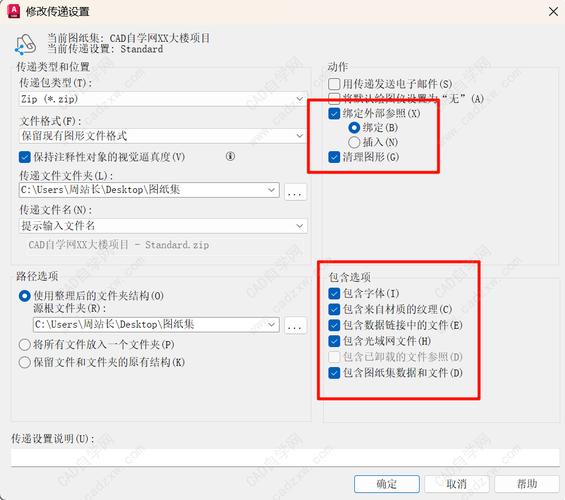
网络环境或权限问题也可能影响命令加载,CAD网络版在连接服务器失败时,部分依赖网络功能的命令可能无法使用,检查网络连接和服务器状态,或尝试切换到单机许可模式,对于使用网络路径的CAD文件,确保用户对该路径有读写权限,否则可能导致命令加载失败。
以下是排查CAD命令丢失问题的步骤总结:
| 排查步骤 | 具体操作 | 注意事项 |
|---|---|---|
| 检查自定义界面 | 输入“CUI”,搜索命令并重新分配 | 确认命令未被禁用或隐藏 |
| 重置配置文件 | 备份后删除配置文件,重启CAD | 会导致自定义设置丢失,需重新配置 |
| 禁用第三方插件 | 使用安全模式启动,逐个测试插件 | 插件版本需与CAD版本匹配 |
| 修复或恢复文件 | 使用“RECOVER”命令或导入新文件 | 定期备份文件以防数据丢失 |
| 检查网络与权限 | 验证网络连接和用户权限 | 网络版用户需确保许可证服务器正常 |
预防命令丢失的措施同样重要,用户应定期备份CAD配置文件和自定义设置,避免使用来源不明的插件,保持软件和插件版本更新,并养成规范的操作习惯,如避免强制关闭软件导致文件损坏,通过以上方法,大多数CAD命令丢失问题都可以得到有效解决。
相关问答FAQs:
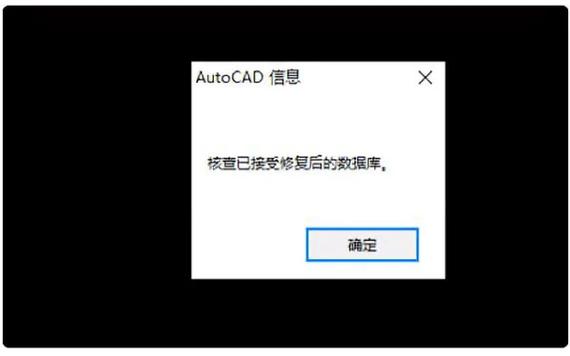
Q1:为什么CAD中的“直线”命令突然无法使用?
A1:首先检查是否误触了键盘快捷键(如“Ctrl+Q”可能退出命令),或命令行是否显示“未知命令”错误,可通过输入“LINE”或“L”确认命令是否有效,若无效,进入“CUI”检查“直线”命令是否被禁用或移除;若仍无法解决,尝试重置配置文件或以安全模式启动CAD排查插件冲突,检查CAD是否处于“动态输入”禁用状态,可通过“DSETTINGS”命令检查设置。
Q2:重装CAD后命令丢失怎么办?
A2:重装可能导致自定义配置文件和插件丢失,首先检查安装目录下是否有遗留的旧配置文件(如acad.lsp),并将其复制到新安装目录的\Support文件夹中,通过“OPTIONS”中的“文件”选项卡恢复自定义支持路径,若使用过第三方插件,需重新安装兼容版本的插件,通过“CUI”重新加载自定义工具栏和菜单,若问题依旧,可能是安装文件损坏,建议从官方渠道重新下载安装包。